نحوه اندازه گیری دسی بل در آیفون
با مجله هشت پیک با مقاله ی نحوه اندازه گیری دسی بل در آیفون همراه ما باشید
تا به حال به این فکر کرده اید که صدای موسیقی در هدفون یا محیط شما چقدر بلند است؟ صداهای بلند برای مدت طولانی برای گوش ما ایمن نیستند. اما چگونه می توان فهمید که صدا آنقدر بلند است که بر سلامت شنوایی شما تأثیر بگذارد؟ نگران نباش؛ در ادامه بخوانید و نحوه اندازه گیری دسی بل در آیفون را برای بررسی سطح نویز اطراف خود به اشتراک می گذاریم.
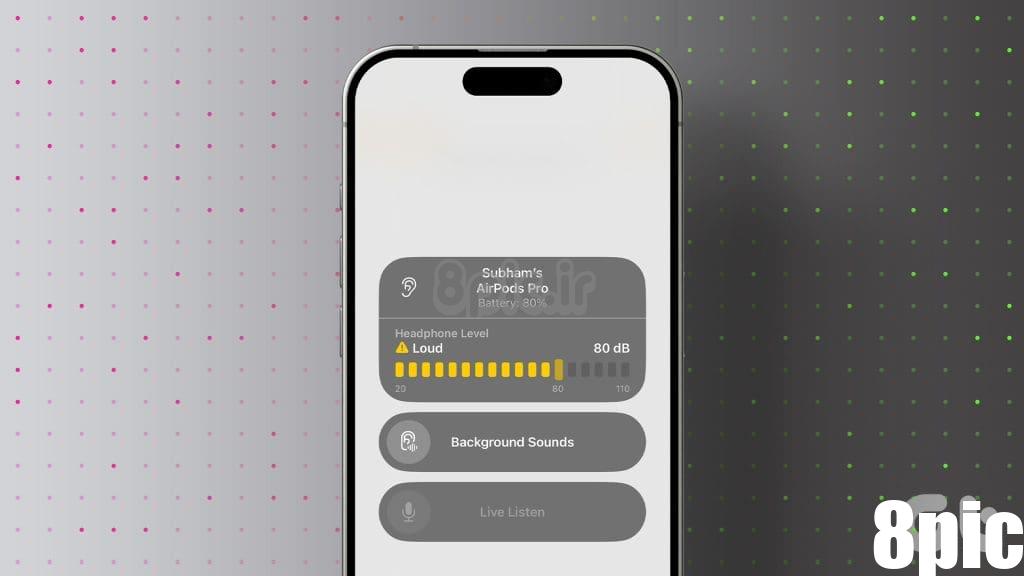
اگر میخواهید محیطی آرام برای مطالعه، کار یا فیلمبرداری ایجاد کنید، آگاهی از سطح نویز میتواند به شما کمک کند. علاوه بر این، هر چیزی بیش از 120 دسی بل می تواند فوراً به گوش شما آسیب برساند. خوشبختانه، آیفون شما می تواند سطوح نویز را بدون تجهیزات فانتزی اندازه گیری کند. بیایید شیرجه بزنیم و یاد بگیریم که چگونه.
از یک برنامه شخص ثالث برای اندازه گیری سطح نویز محیط استفاده کنید
به جای قرار گرفتن در معرض نویزهای کنترل نشده، سطح دسی بل محیط خود را در آیفون خود اندازه بگیرید. آیفون شما برنامه ای برای اندازه گیری سطح نویز خارجی ندارد. از این رو، می توانید از یک برنامه شخص ثالث در اپ استور کمک بگیرید. در اینجا نحوه انجام آن آمده است.
نکته: به طور کلی، قرار گرفتن در معرض هر صدایی که اندازه آن 70 دسی بل یا بیشتر باشد برای مدت طولانی می تواند به طور بالقوه به گوش شما آسیب برساند. از این رو، هنگام تلاش برای اندازه گیری سطوح نویز، باید از چنین محیطی با صداهای بلند اجتناب کنید.
مرحله 1: App Store را باز کنید، به برگه جستجو بروید و روی نوار جستجو ضربه بزنید.
گام 2: «دسی بل متر» را جستجو کنید و روی دریافت ضربه بزنید تا برنامه را از نتایج دانلود کنید.
همچنین، برنامه را با استفاده از لینک App Store زیر دانلود کنید و به مرحله 4 بروید.
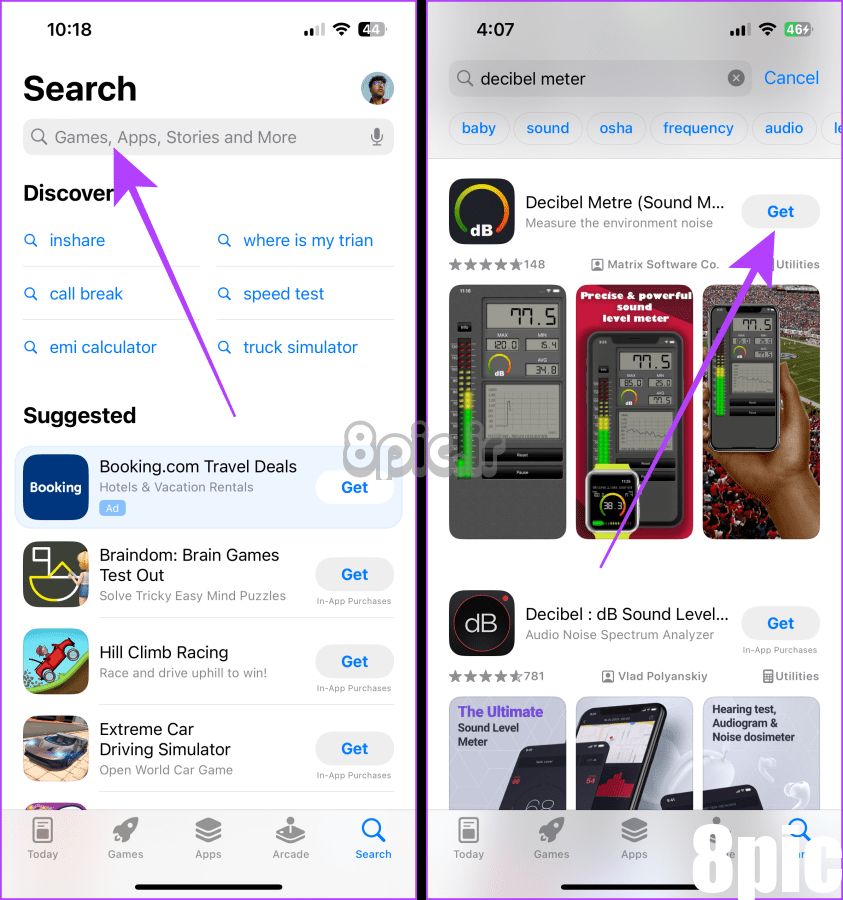
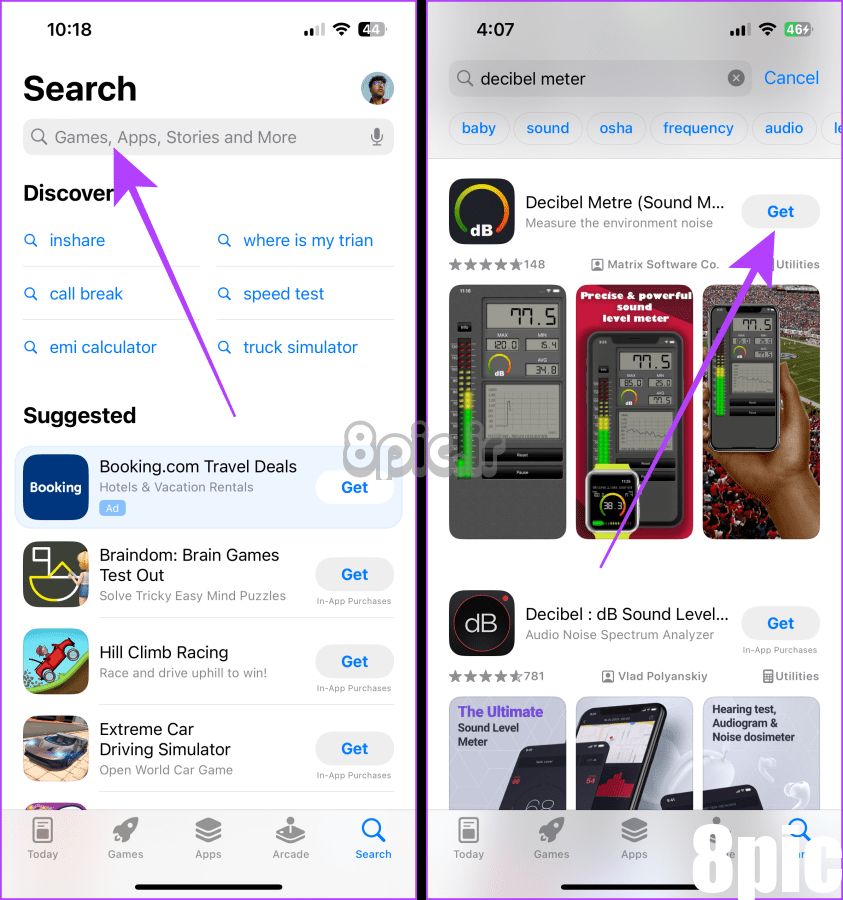
مرحله 3: برای نصب برنامه روی دکمه کناری آیفون خود دوبار کلیک کنید.
مرحله 4: پس از نصب برنامه، روی Open ضربه بزنید.
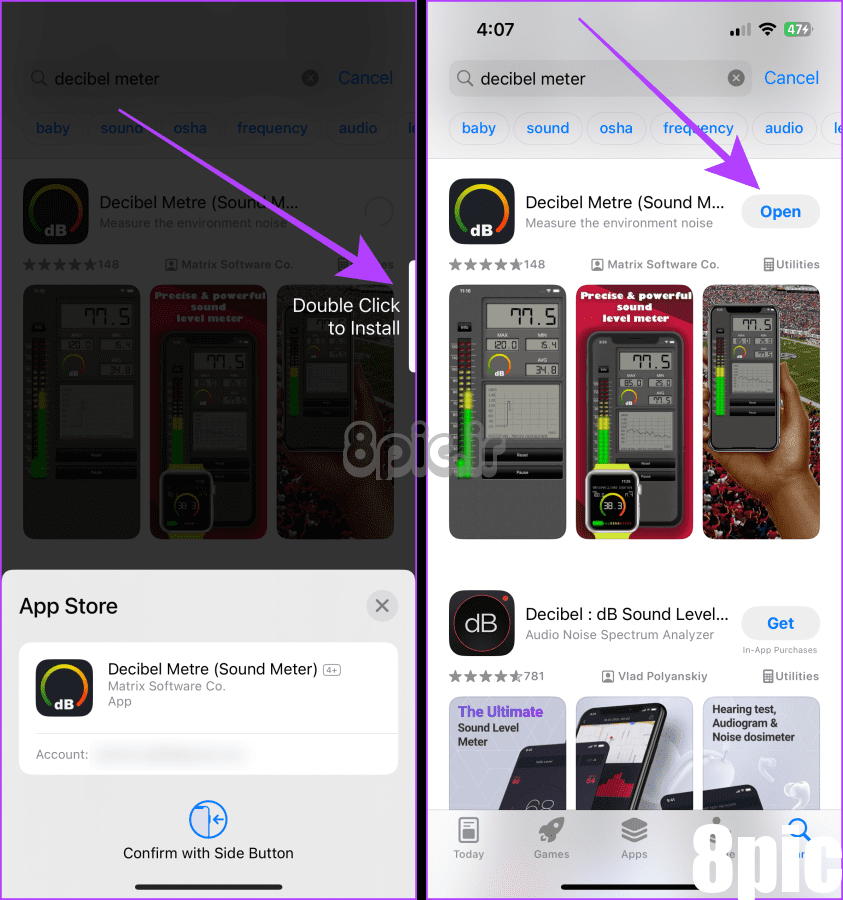
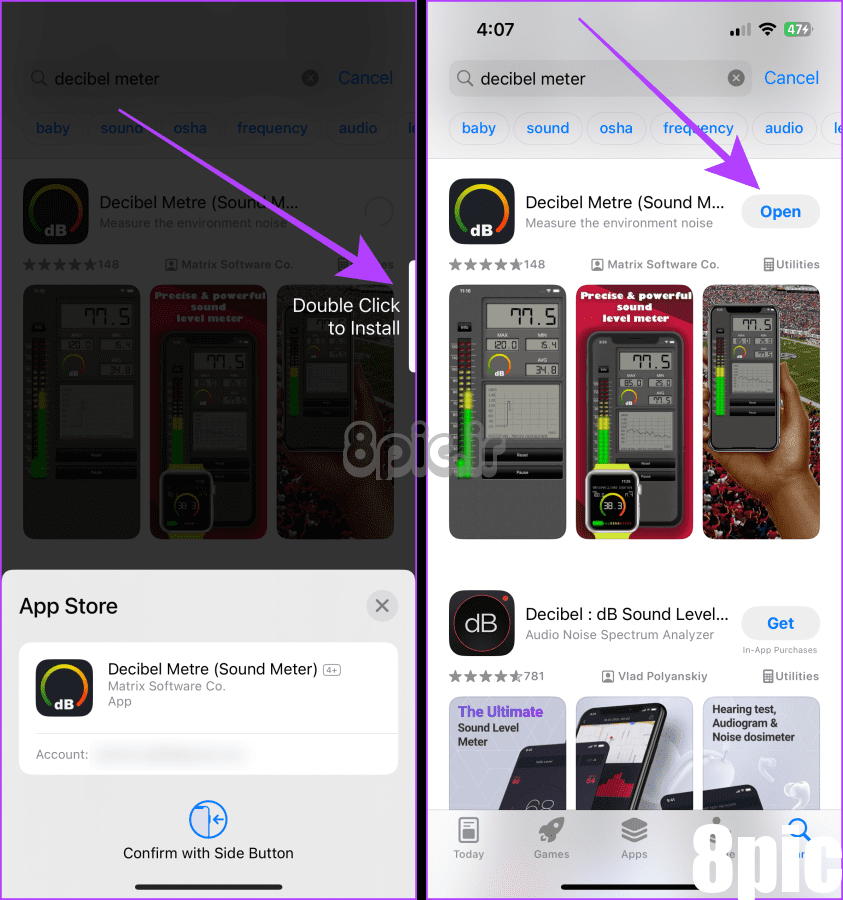
مرحله 5: روی Start ضربه بزنید.
مرحله 6: از آنجایی که برنامه به تازگی بر روی آیفون شما نصب شده است، به میکروفون اجازه دهید. روی Allow ضربه بزنید.
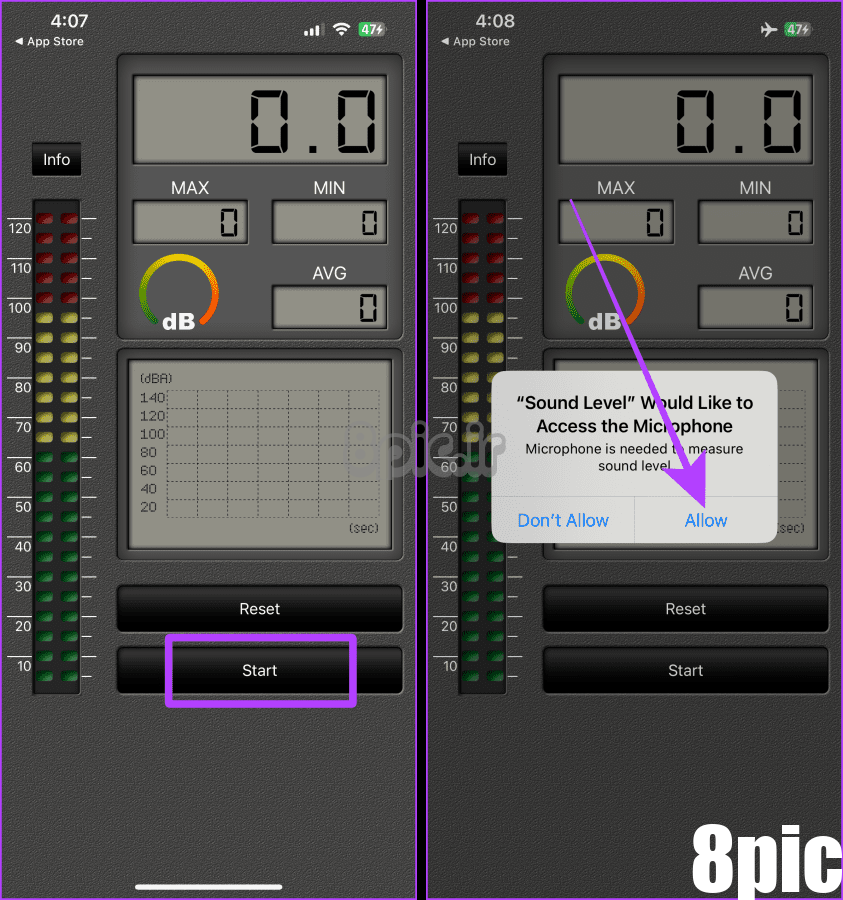
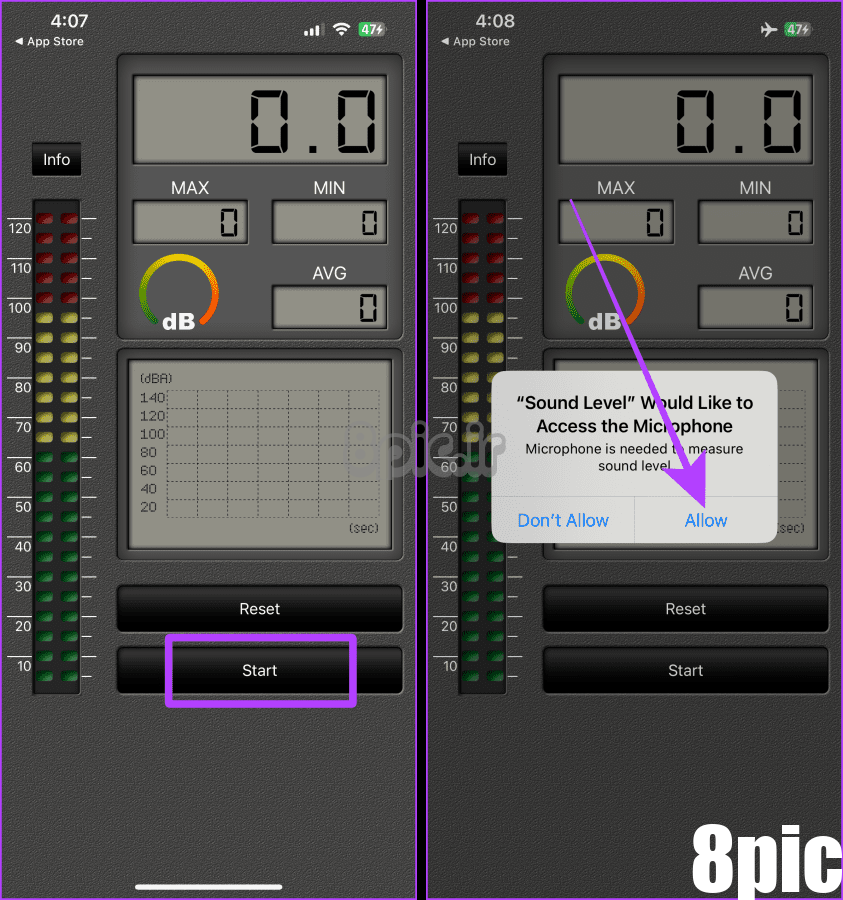
مرحله 7: وقتی اندازهگیری سطوح نویز را تمام کردید، روی ریست ضربه بزنید. و بس.
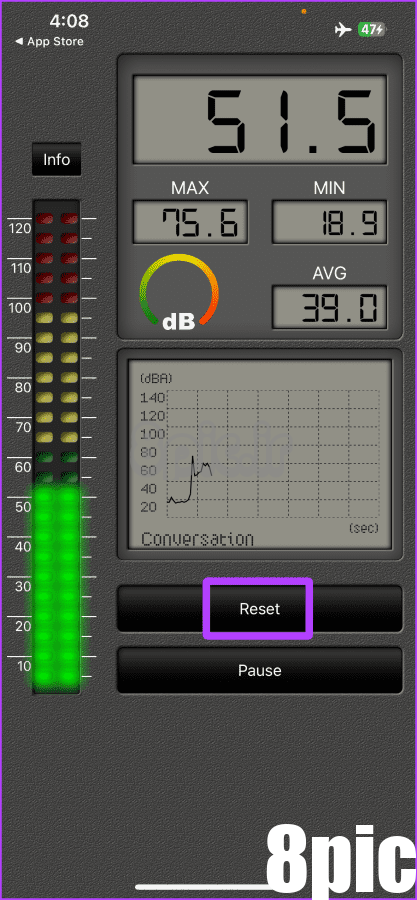
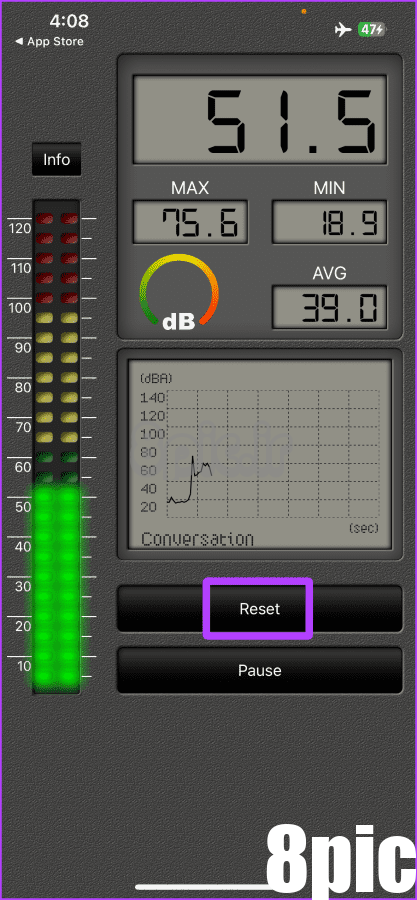
سطح دسیبل هدفون را در آیفون اندازه گیری کنید
مانند سطوح نویز خارجی، گوش دادن به موسیقی با صدای بلند در آیفون از طریق هدفون های سیمی یا بی سیم نیز می تواند به گوش شما آسیب برساند. خوشبختانه، آیفون شما دارای یک ابزار شنوایی است که به شما امکان می دهد هنگام گوش دادن از طریق هدفون (سیمی یا بی سیم)، سطح دسی بل آیفون خود را از مرکز کنترل بررسی یا اندازه گیری کنید. در اینجا نحوه فعال کردن و دسترسی به آن آورده شده است.
1. برای AirPods
اگر میخواهید سطح نویز صدا را از طریق AirPods خود اندازهگیری کنید، این مراحل را دنبال کنید.
مرحله 1: تنظیمات را در آیفون خود اجرا کنید و روی Control Center ضربه بزنید.
گام 2: روی ضربه بزنید و کنترل شنوایی را به مرکز کنترل آیفون خود اضافه کنید.
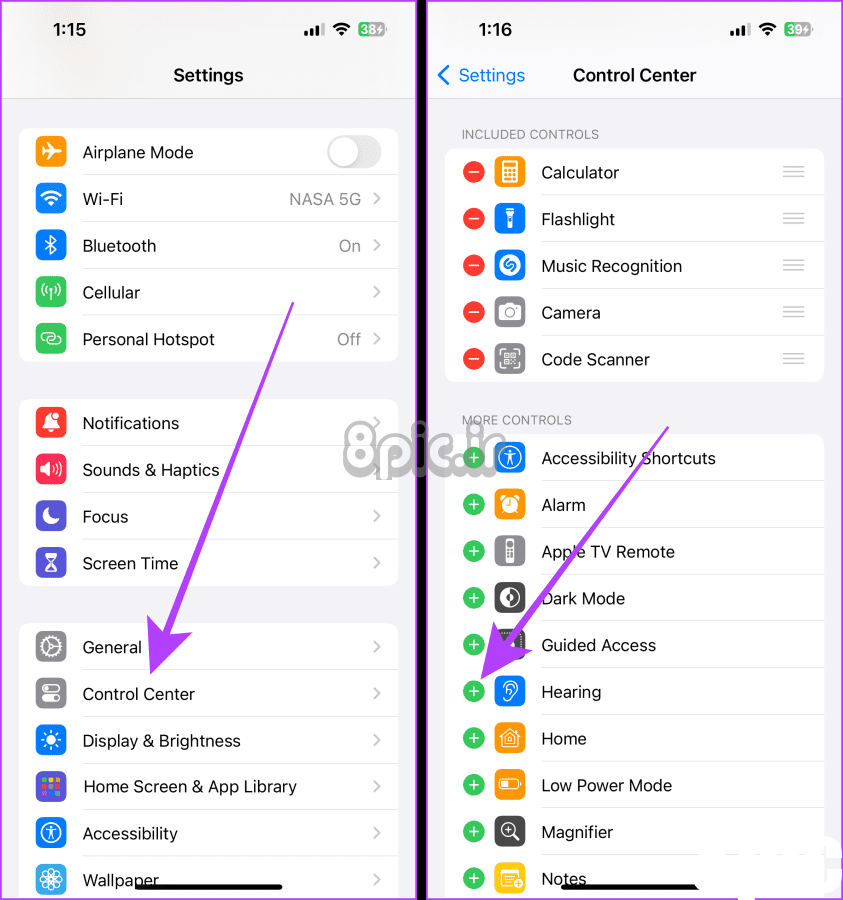
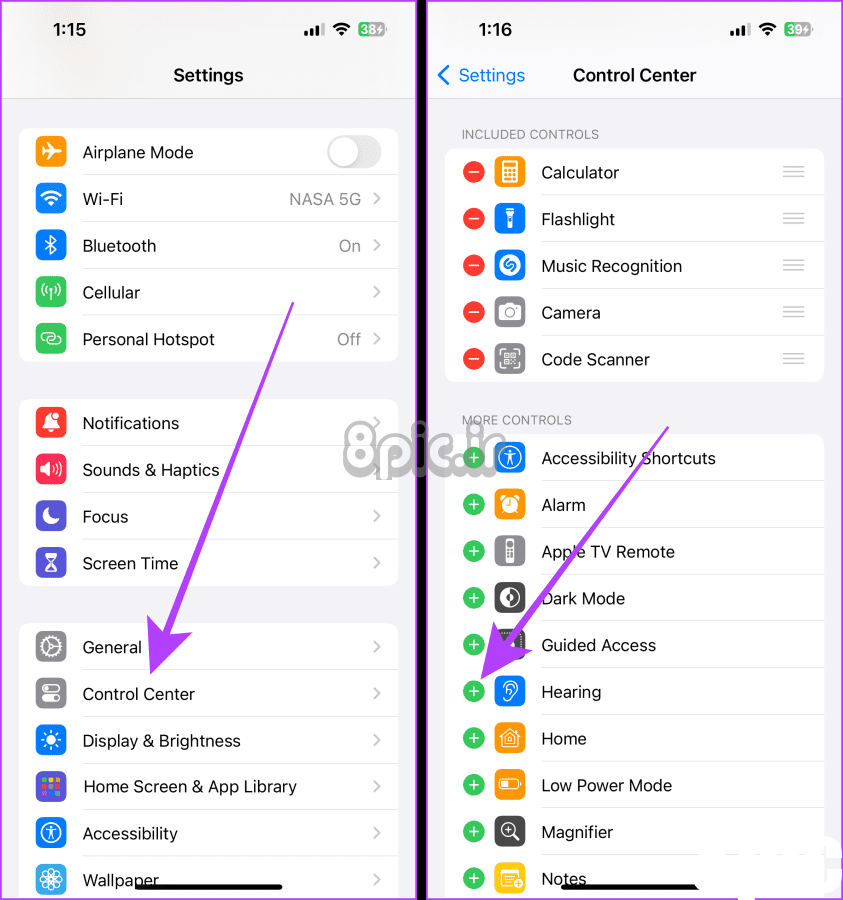
مرحله 3: روی دکمه برگشت (>) در بالا سمت چپ ضربه بزنید تا به عقب برگردید.
اکنون، AirPods خود را به iPhone خود متصل کنید، هر موسیقی را پخش کنید و دنبال کنید.
مرحله 4: به صفحه اصلی آیفون خود بروید و از گوشه سمت راست بالای صفحه به پایین بکشید تا به Control Center دسترسی پیدا کنید.
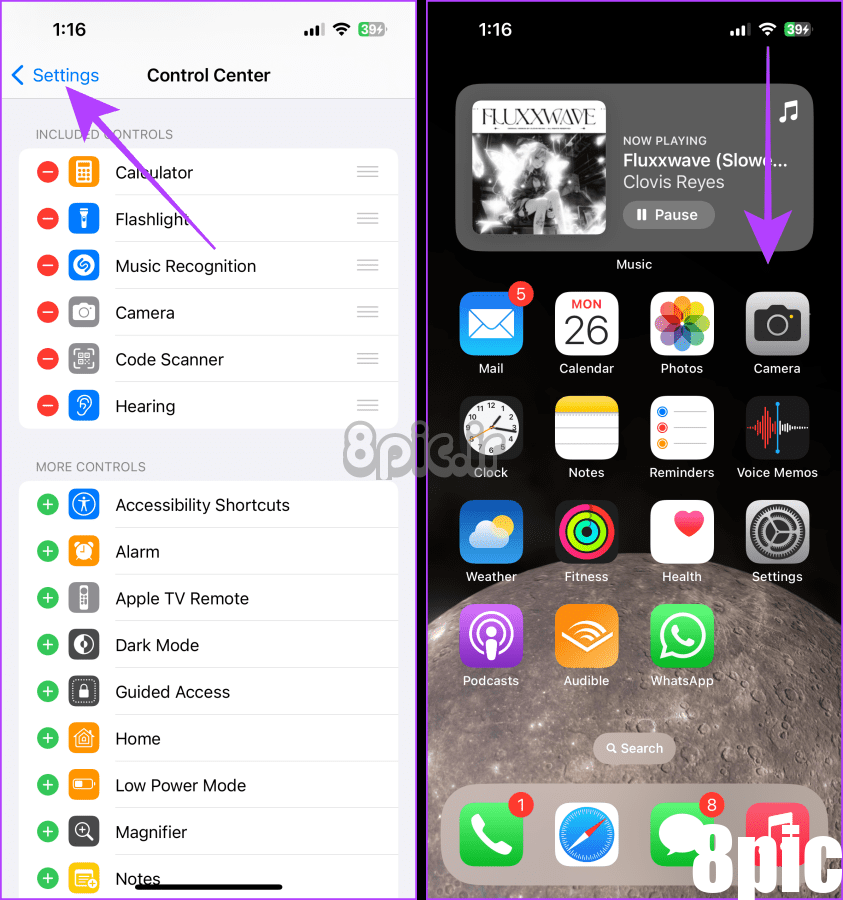
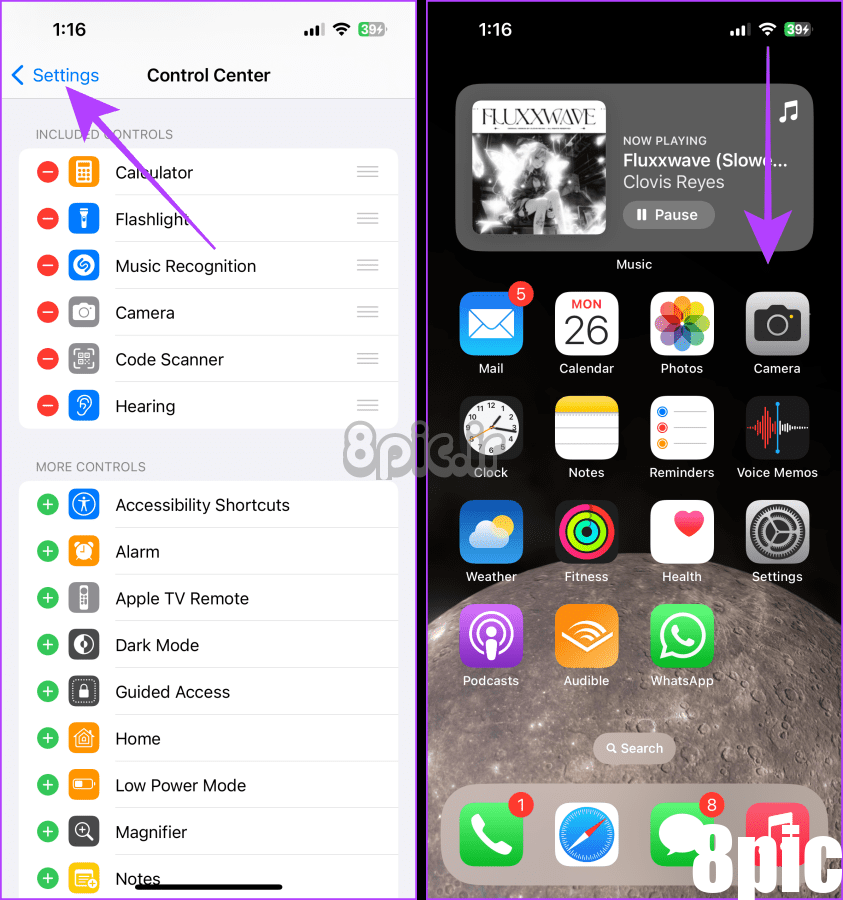
مرحله 5: روی کنترل شنوایی (نماد به شکل گوش) از مرکز کنترل ضربه بزنید تا آن را بزرگ کنید و سطح دسیبل زنده موسیقی در حال پخش در گوش را از طریق AirPods خود مشاهده کنید.
توجه داشته باشید: اگر صدا کمتر از 80 دسی بل باشد، سطح دسی بل را به رنگ سبز نشان می دهد که به این معنی است که برای گوش شما سالم است. اما اگر به موسیقی با صدای بلند گوش می دهید، یعنی بیشتر از 80 دسی بل، یک اخطار تعجب به رنگ نارنجی نشان می دهد، به این معنی که باید صدا را کم کنید تا گوش خود را ایمن نگه دارید.
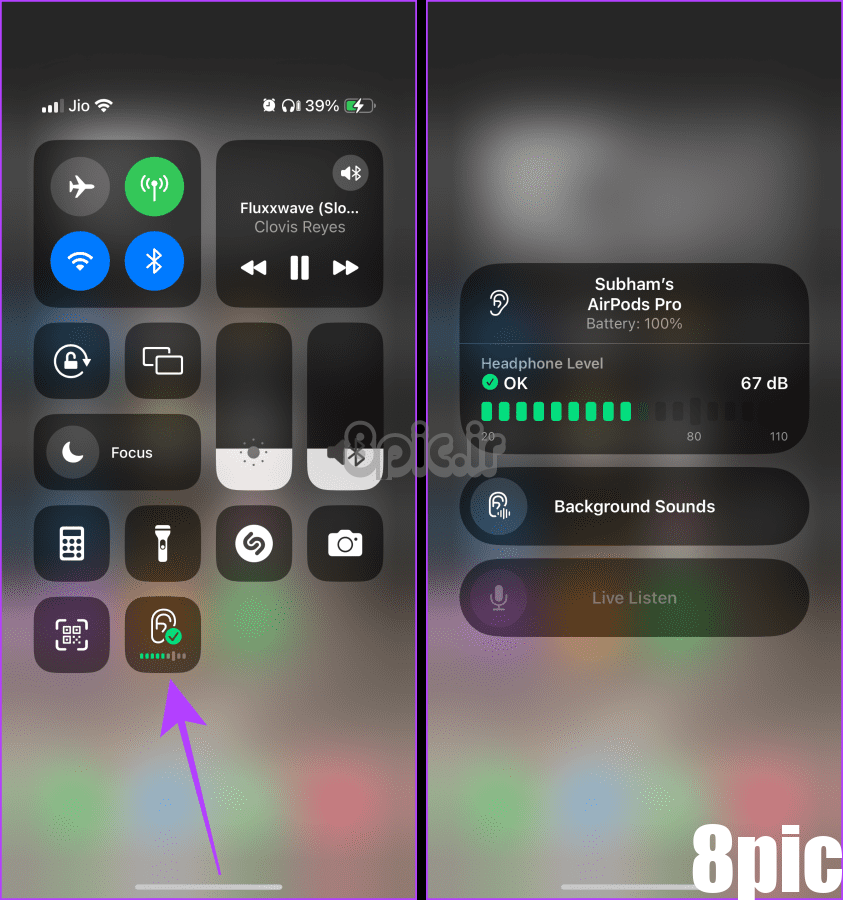
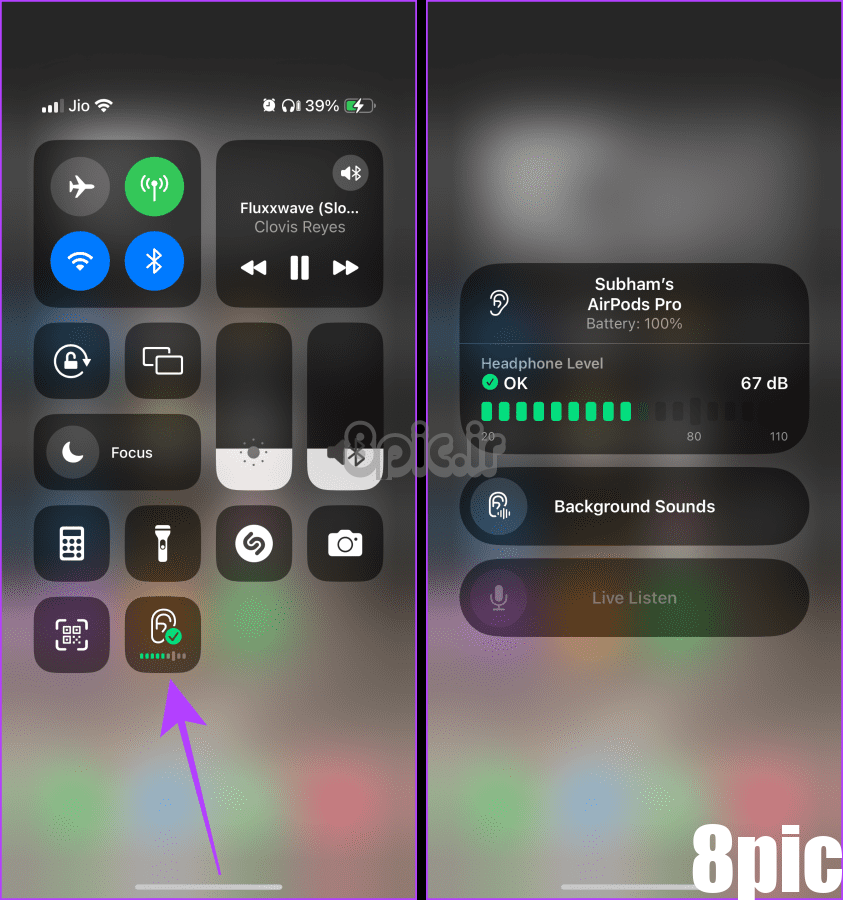
در اینجا نمونه ای از ظاهر صداهای ایمن در مقابل ناامن از مرکز کنترل آیفون شما آورده شده است.
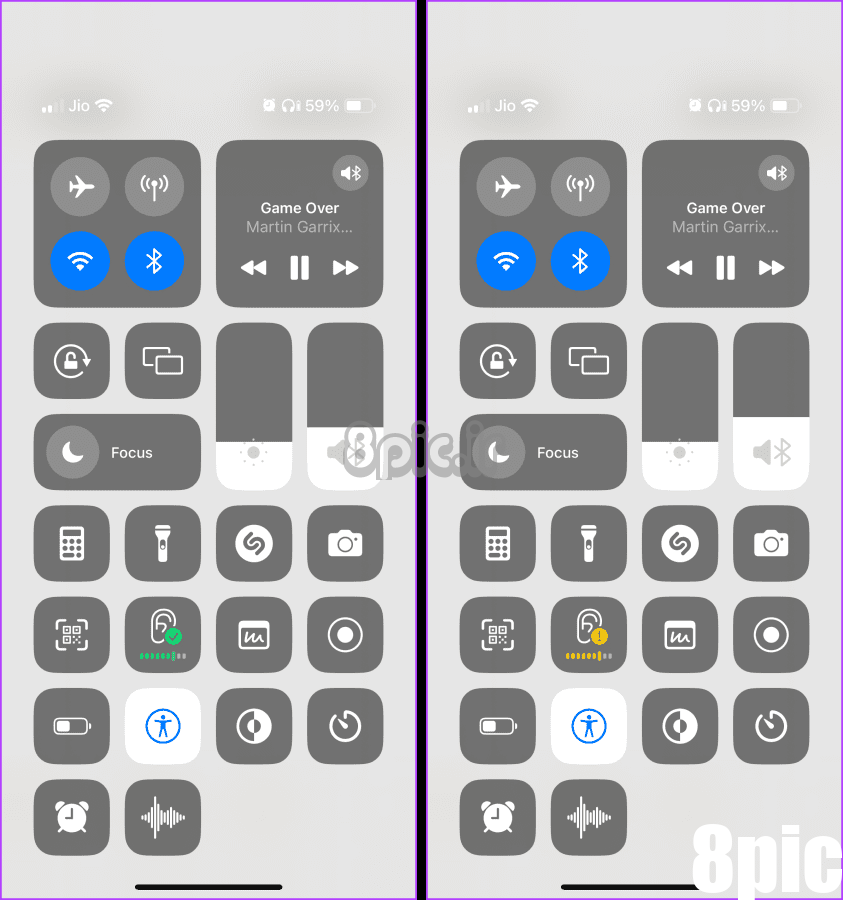
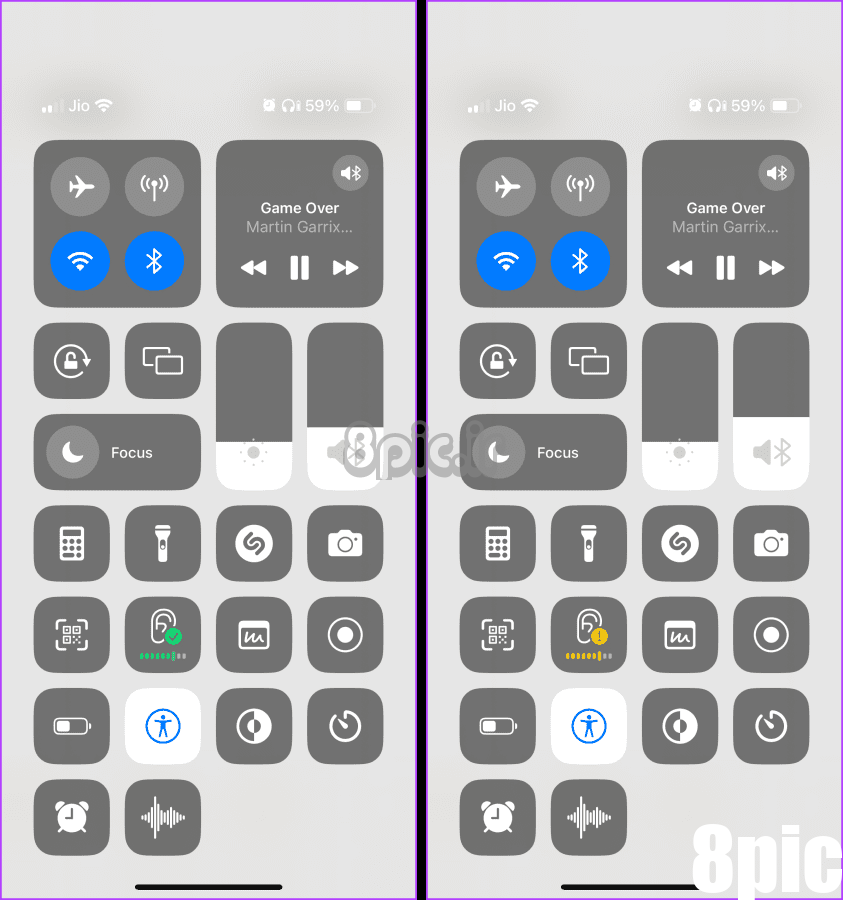
باید خواند شود: نحوه استفاده از AirPods به عنوان سمعک با گوش دادن زنده
2. برای هدفون های دیگر
اپل همچنین به شما امکان می دهد سطح نویز سایر هدفون های خود را از مرکز کنترل کنترل کنید. این تنظیمات قبلاً به طور پیش فرض فعال شده بود، اما اکنون فعال نیست. اما نگران نباشید؛ در اینجا نحوه فعال کردن سطح هدفون برای هدفون های دیگر در آیفون خود آورده شده است.
مرحله 1: تنظیمات را در آیفون خود باز کنید و روی Control Center ضربه بزنید.
گام 2: کنترل شنوایی را به مرکز کنترل آیفون خود اضافه کنید و به تنظیمات برگردید.
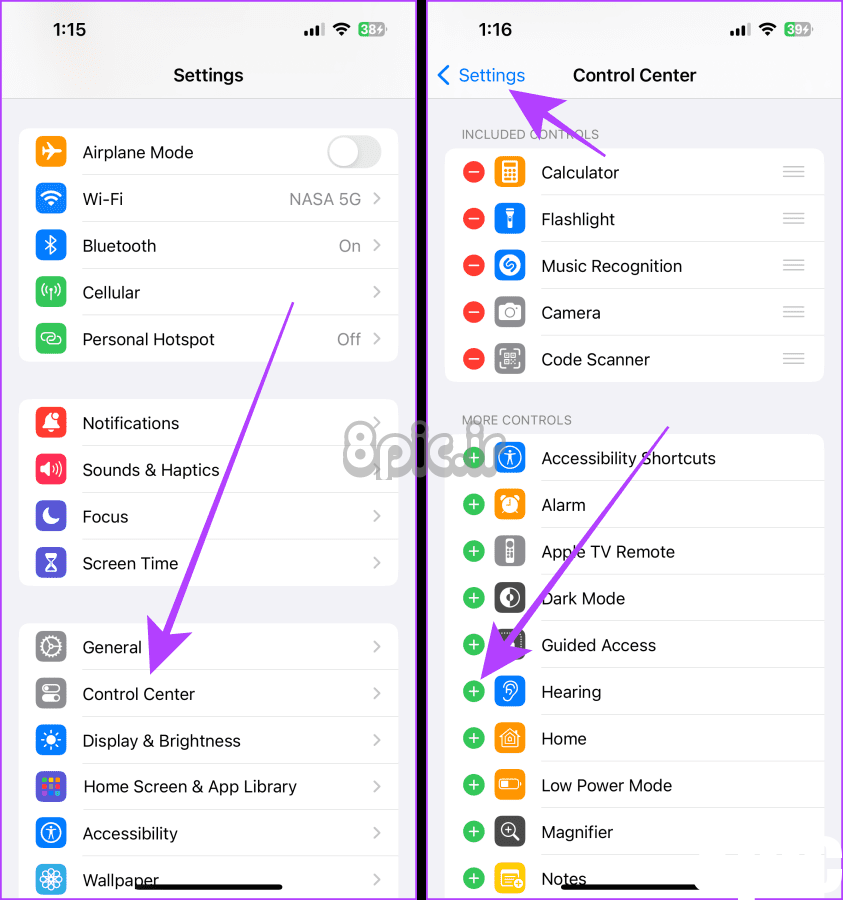
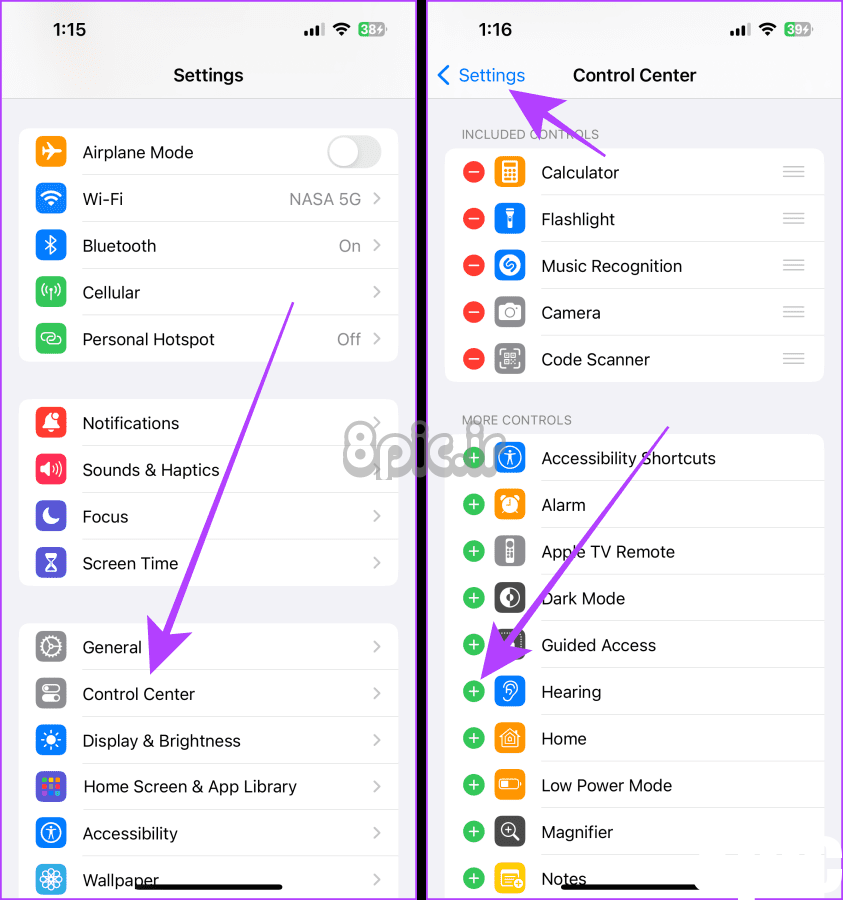
مرحله 3: اکنون به پایین بروید و روی Privacy & Security ضربه بزنید.
مرحله 4: در صفحه Privacy & Security، روی Health ضربه بزنید.
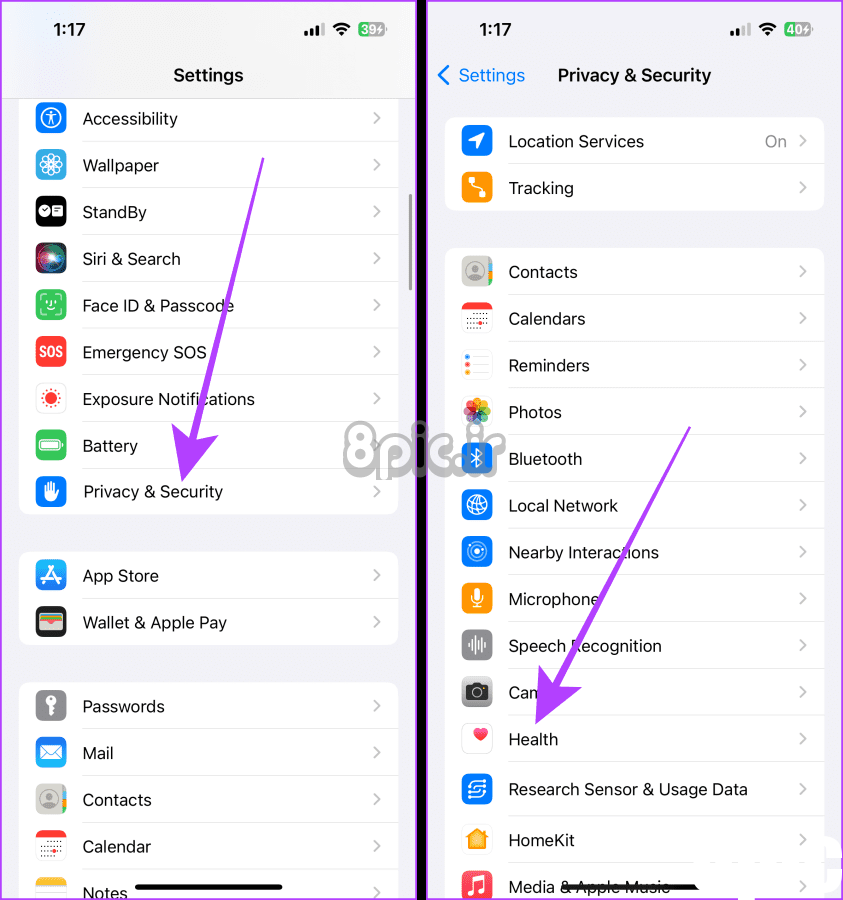
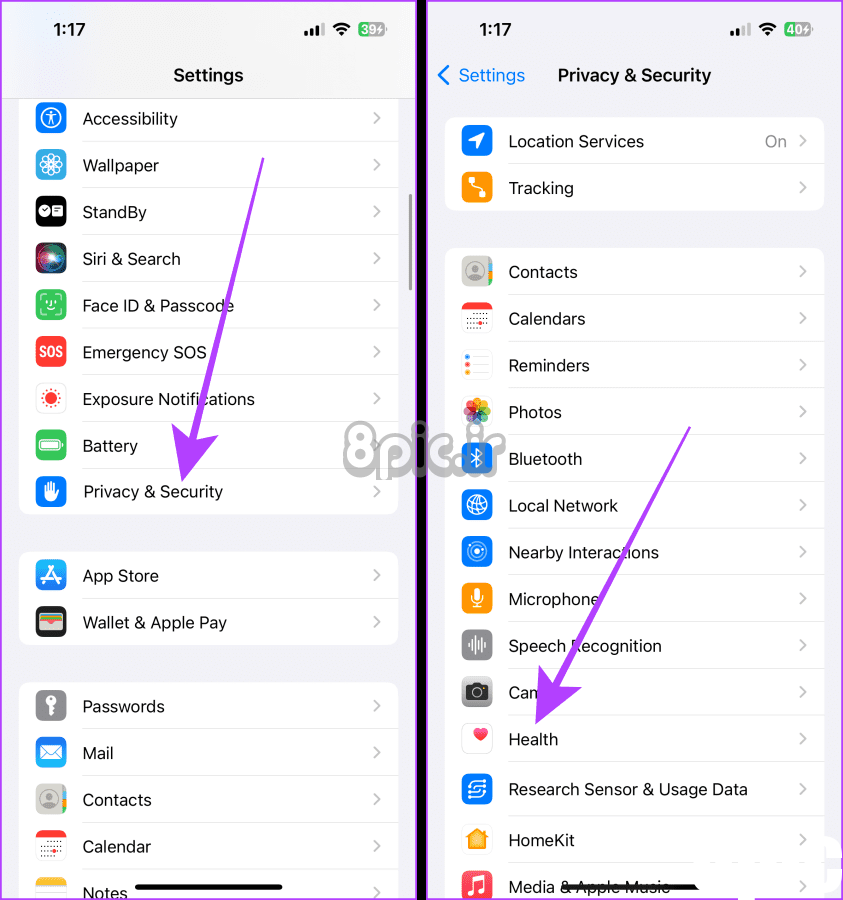
مرحله 5: روی Headphone Audio Levels ضربه بزنید.
مرحله 6: ضامن را برای شامل سایر هدفون ها روشن کنید. و بس.
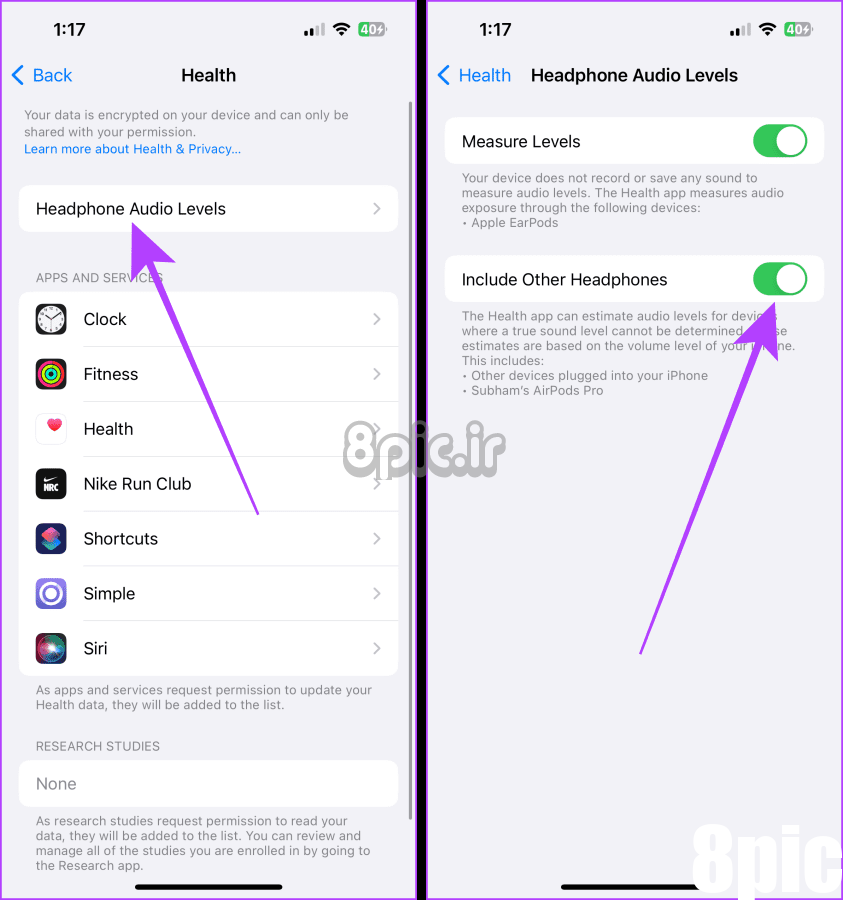
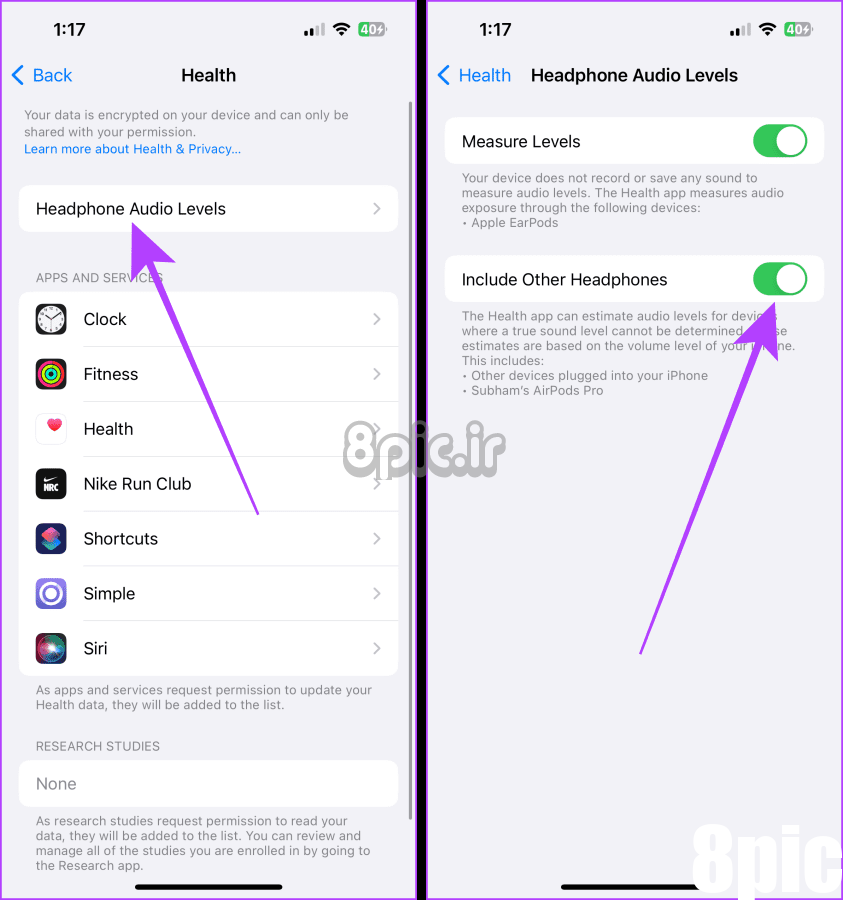
اکنون هدفون های سیمی یا بی سیم خود را متصل کنید، موسیقی پخش کنید و مراحل زیر را دنبال کنید.
مرحله 7: به صفحه اصلی بروید و از گوشه سمت راست بالای صفحه بکشید تا به Control Center دسترسی پیدا کنید.
مرحله 8: کنترل شنوایی را می بینید که سطح نویز هدفون فعلی شما را نشان می دهد. علاوه بر این، روی آن ضربه بزنید تا آن را باز کنید و سطح نویز را بر حسب دسی بل مشاهده کنید.
توجه داشته باشید: اگر صدا کمتر از 80 دسی بل باشد، سطح دسی بل را به رنگ سبز نشان می دهد که به این معنی است که برای گوش شما سالم است. اما اگر به موسیقی با صدای بلند گوش می دهید، یعنی بیشتر از 80 دسی بل، یک اخطار تعجب به رنگ نارنجی نشان می دهد، به این معنی که باید صدا را کم کنید تا گوش خود را ایمن نگه دارید.
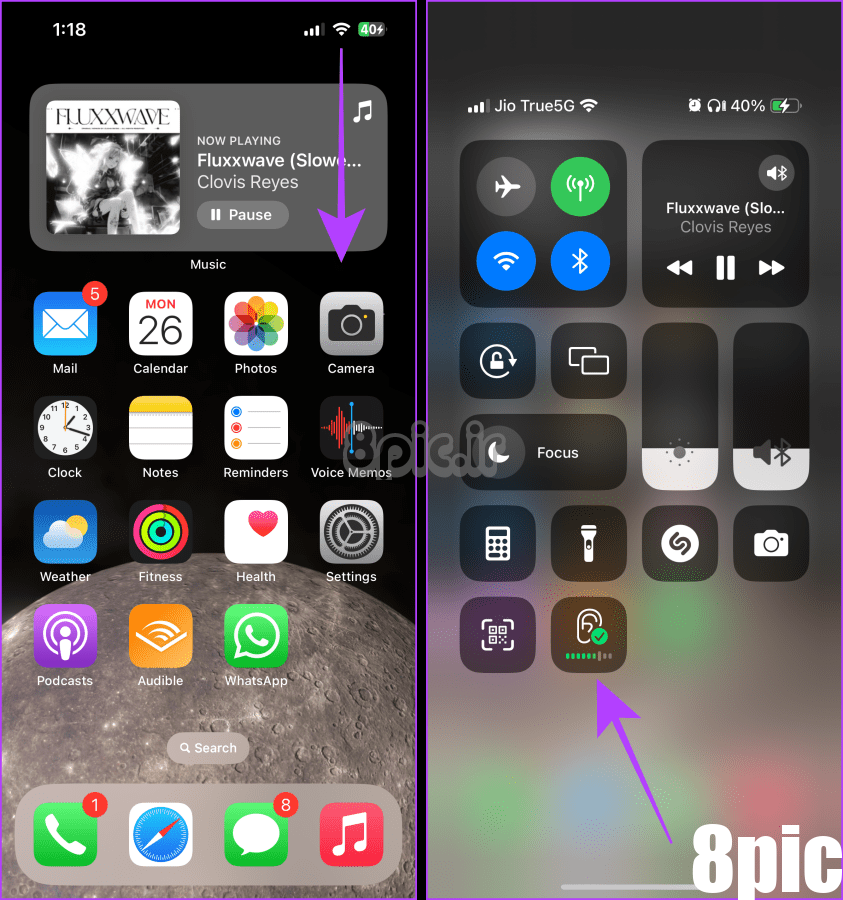
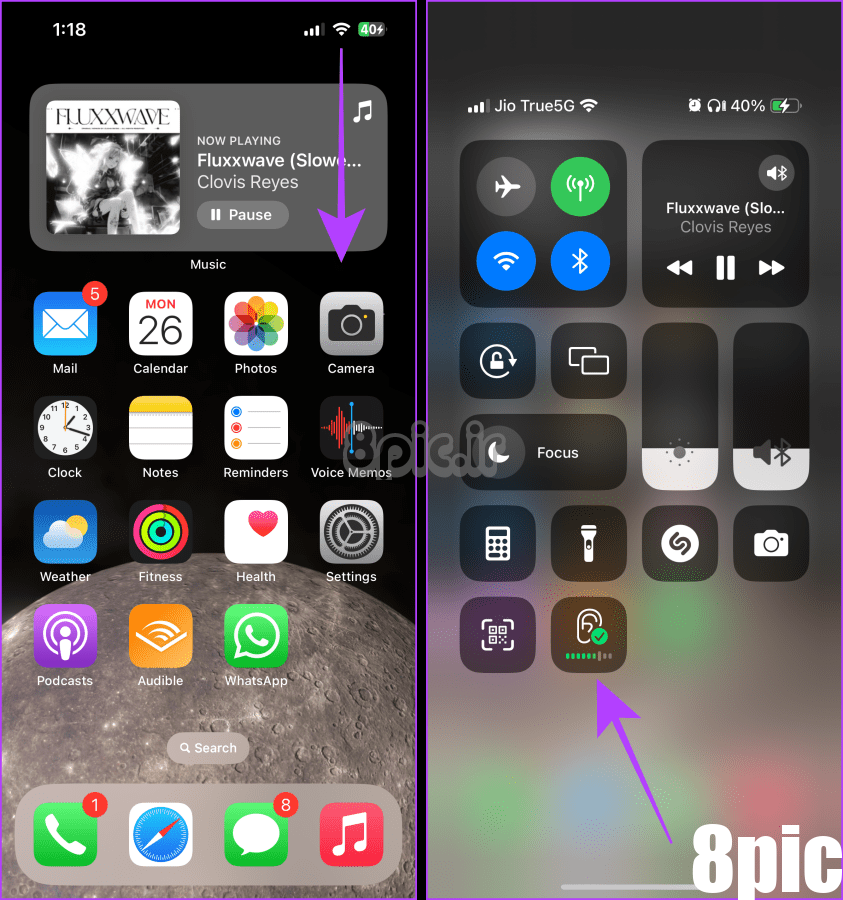
همچنین بخوانید: نحوه فعال یا غیرفعال کردن ایمنی هدفون در iPhone و iPad
امتیاز: سطوح صوتی قبلی هدفون خود را نظارت کنید
برنامه Health در آیفون شما دادههای سلامتی مختلف جمعآوریشده از آیفون شما را ذخیره میکند، از جمله میزان نویز که هنگام گوش دادن از طریق هدفون سیمی یا بیسیم در معرض آن قرار گرفتهاید. در اینجا نحوه دسترسی به آن آورده شده است.
مرحله 1: اپلیکیشن Health را در آیفون خود باز کنید و از پایین به تب Browse بروید.
گام 2: روی شنیدن از دستههای سلامت ضربه بزنید.
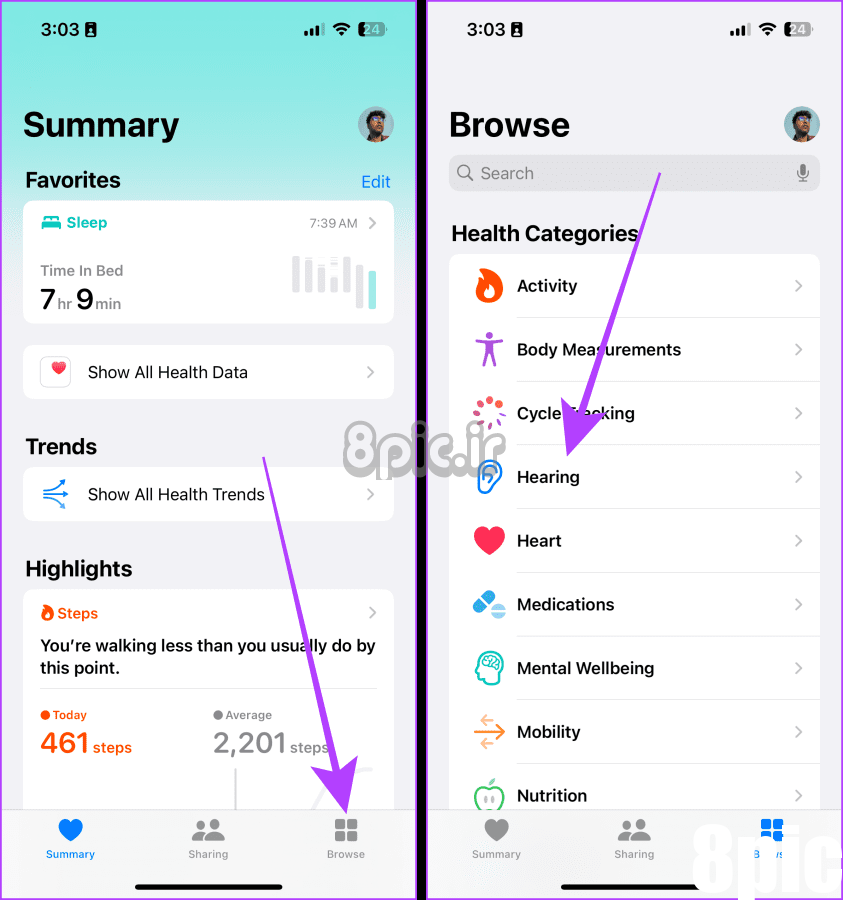
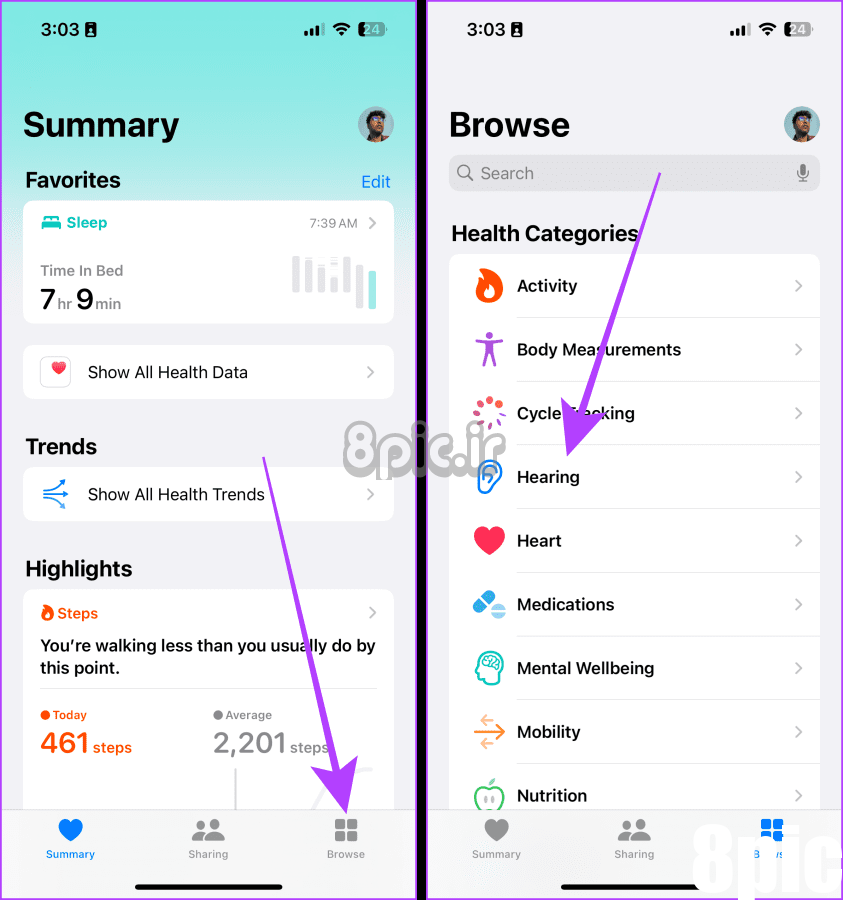
مرحله 3: در اینجا، می توانید نوردهی سطح صوتی 7 روز گذشته را در یک نگاه مشاهده کنید. برای مشاهده جزئیات بیشتر می توانید ضربه بزنید.
مرحله 4: روی ضربه بزنید و به روزانه، هفتگی، ماهانه و غیره تغییر دهید تا سطوح صدا را مطابق با آن مشاهده کنید.
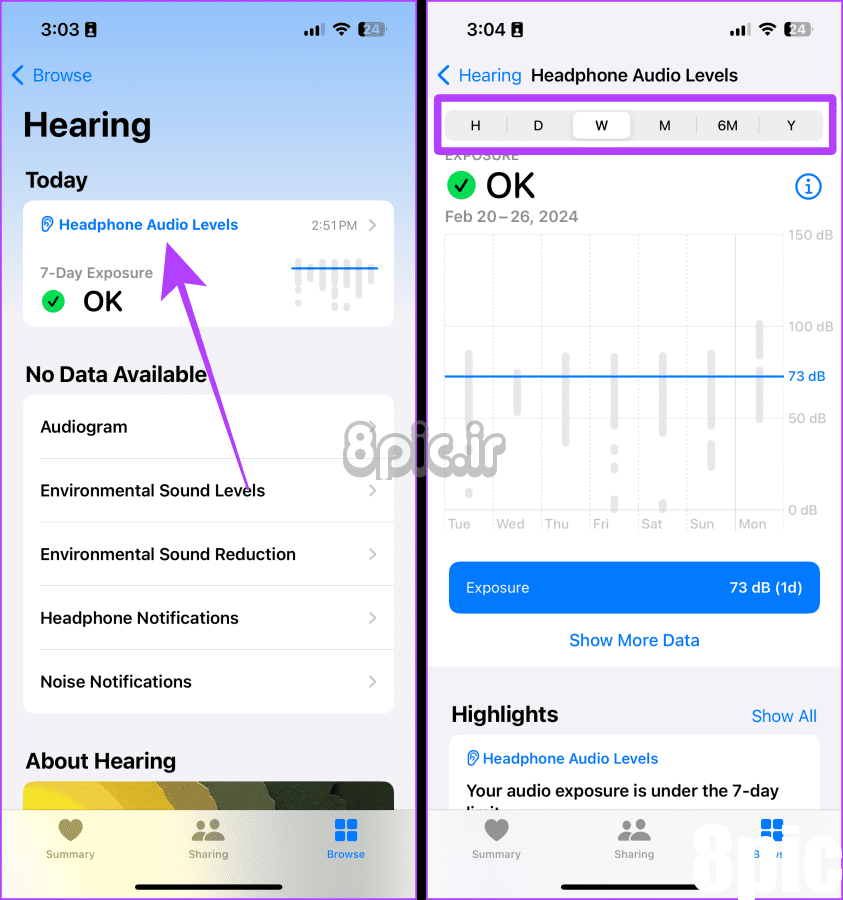
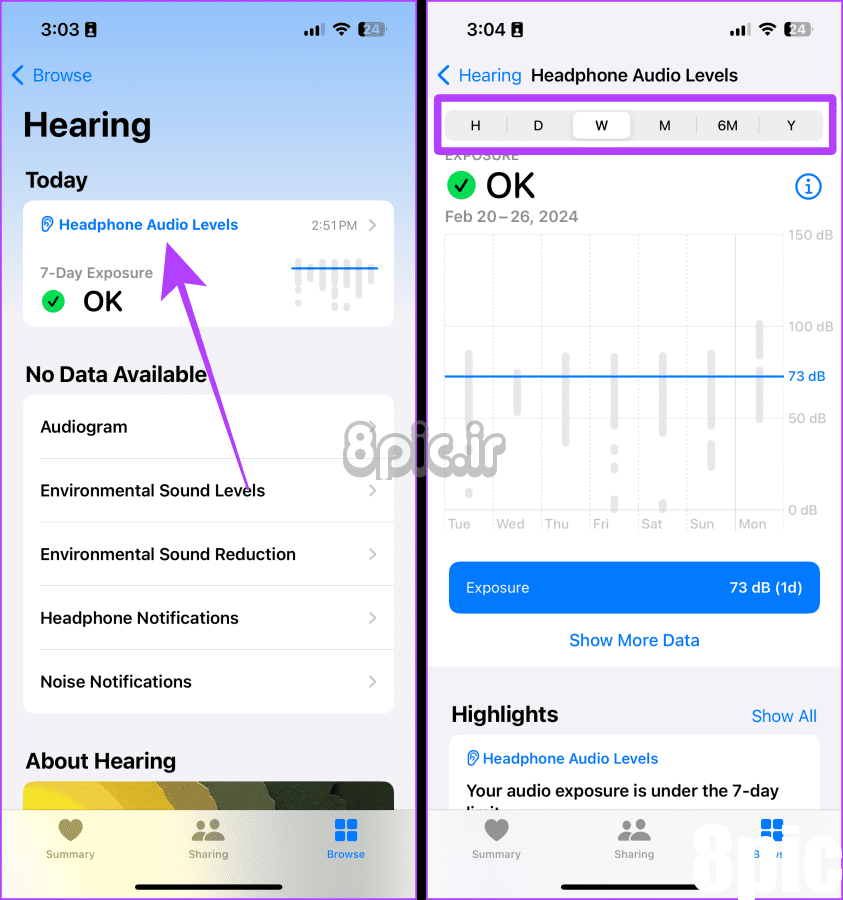
هر بار که می خواهید سطوح صدا را ببینید، پیمایش این مراحل ممکن است خسته کننده باشد. در عوض، میتوانید سطوح صوتی هدفون را به موارد دلخواه پین کنید. برای انجام این کار این مراحل را دنبال کنید.
مرحله 5: همان صفحه Headphone Audio Levels را به سمت پایین اسکرول کنید تا به بخش گزینه ها بروید و روی Add to Favorites ضربه بزنید.
مرحله 6: حالا به صفحه خلاصه بروید. شما به راحتی می توانید سطوح صوتی هدفون را مشاهده کنید.
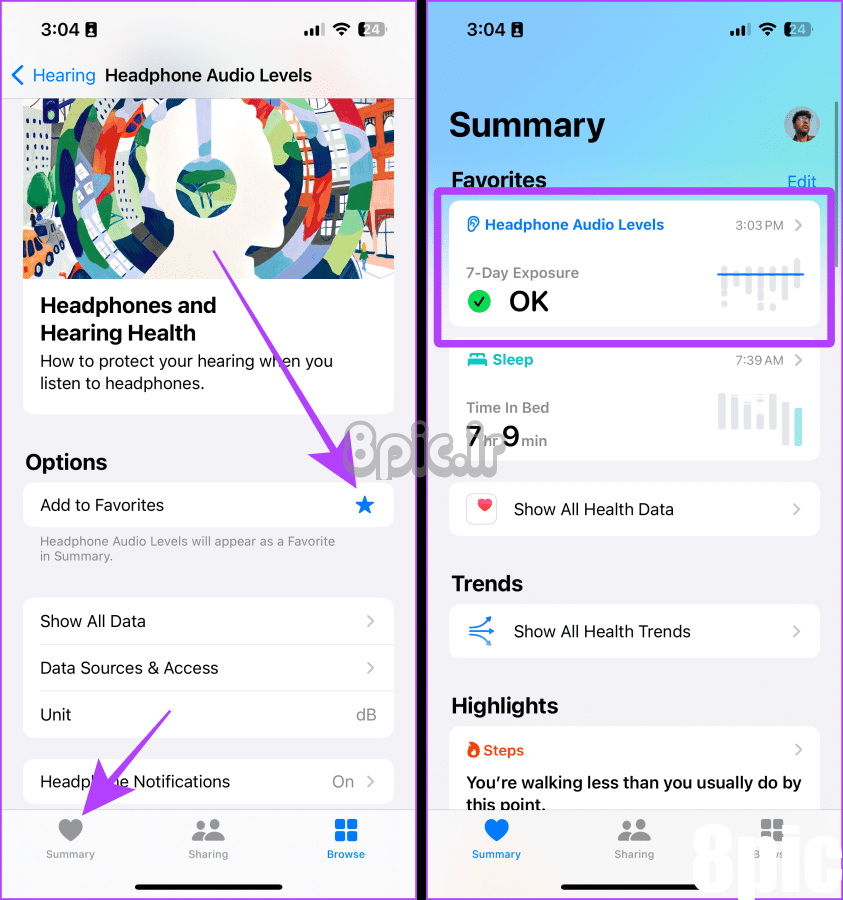
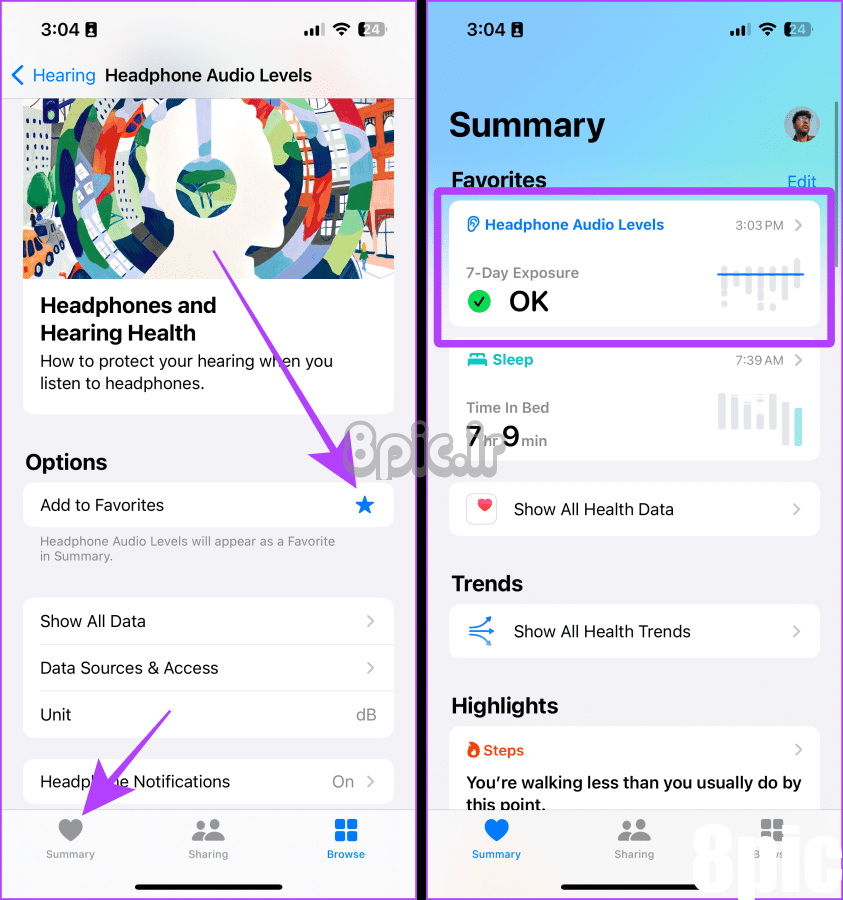
گوش های خود را ایمن نگه دارید
قرار گرفتن در معرض صداهای بلند هر چند وقت یکبار خوب است، اما دوره های طولانی می تواند باعث مشکلات سلامتی شود، از جمله اختلالات شنوایی، سردرد و غیره. بنابراین، چه از هدفون استفاده می کنید و چه محیط شما بیش از حد پر سر و صدا است، از قرار گرفتن در معرض هر گونه صدایی بیش از 70 خودداری کنید. سطح صدای دسی بل برای مدت طولانی.
می توانید از مراحل این مقاله برای اندازه گیری صداهای اطراف خود استفاده کنید. اگر والدین یا فرزند بزرگتری دارید، این مقاله را با آنها به اشتراک بگذارید تا از صداهای بلند محافظت کنید.
امیدواریم از این مقاله نحوه اندازه گیری دسی بل در آیفون مجله هشت پیک نیز استفاده لازم را کرده باشید و در صورت تمایل آنرا با دوستان خود به اشتراک بگذارید و با امتیاز از قسمت پایین و درج نظرات ، ما را در مجله 8pic همراهی کنید . همچنین سایت هشت پیک فضای رایگان برای آپلود عکس و آپلود فایل را در بخش آپلود سنتر برای شما مهیا کرده است و آماده ی میزبانی از فایلهای شماست . در بخش مجله نیز میتوانید همواره از به روزترین مقالات هشت پیک استفاده کنید
لینک کوتاه مقاله : https://5ia.ir/LYSLDO
کوتاه کننده لینک
کد QR :

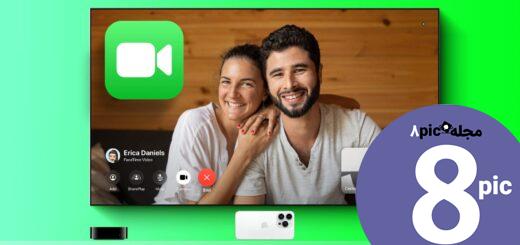

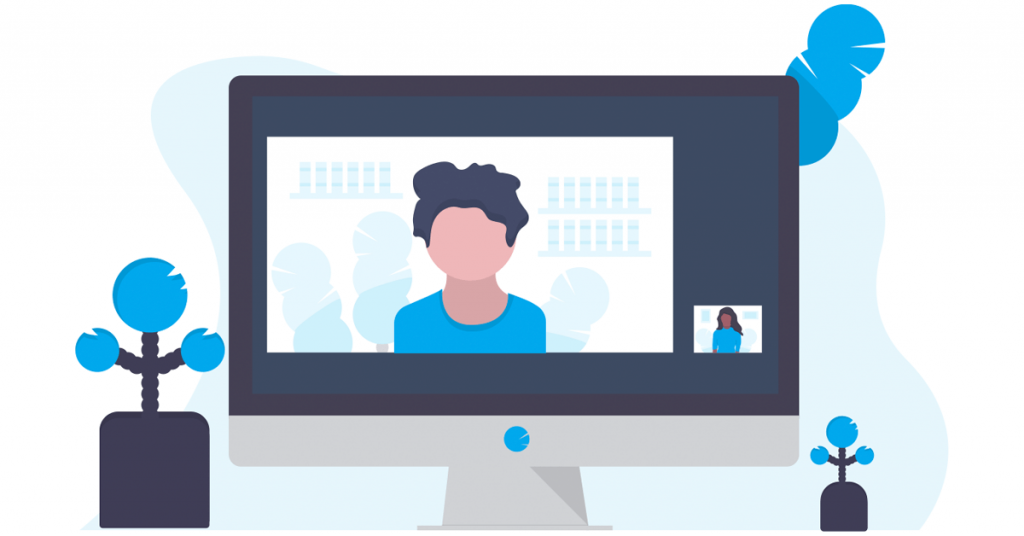


















آخرین دیدگاهها